8 Cara Mengatasi Tombol Volume Tidak Berfungsi di iPhone
Bermacam Macam / / April 04, 2023
IPhone telah menetapkan tolok ukur untuk rekayasa perangkat keras yang tangguh. Namun, itu tidak selalu bebas dari masalah. Selama bertahun-tahun, pengguna biasanya menghadapi masalah di mana layar sentuh atau suara sepertinya tidak berfungsi. Masalah lainnya adalah tombol volume tidak berfungsi di iPhone. Ini bisa mengganggu, terutama saat Anda streaming video atau lagu, dan volumenya terlalu keras atau rendah. Kami memiliki delapan metode efektif untuk mengatasinya.
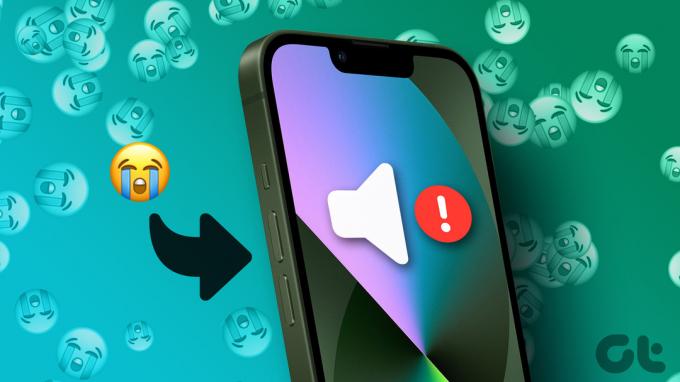
Seperti kebanyakan masalah, ini bisa berupa masalah perangkat keras atau perangkat lunak. Anda beruntung jika yang terakhir, karena kemungkinan besar Anda bisa memperbaikinya sendiri. Jika ini masalah perangkat keras, perangkat Anda perlu mengunjungi pusat layanan resmi. Jadi lanjutkan, dan baca artikel kami untuk menemukan penyebab masalah dan menemukan perbaikan dengan cepat.
Mengapa Tombol Volume Saya Tidak Berfungsi Di iPhone
Tombol volume yang dapat diklik, entitas fisik akan rentan terhadap kerusakan dalam jangka panjang. Akan ada insiden di mana tombol macet, atau aus setelah bertahun-tahun digunakan. Di sisi lain, mungkin ada beberapa kesalahan konfigurasi pada iPhone Anda yang menghambat fungsi tombol volume.
Untungnya, Anda dapat memperbaikinya menggunakan metode di bagian selanjutnya. Mari kita mulai.
Cara Memperbaiki Tombol Volume Tidak Berfungsi Di iPhone
Ada beberapa cara untuk membantu memperbaiki tombol suara iPhone Anda. Selain itu, mereka juga akan membantu Anda menentukan apakah masalahnya terkait perangkat lunak atau perangkat keras. Jadi, mari kita mulai, oke?
1. Lepaskan Kasing
Meskipun kasing sangat penting untuk melindungi perangkat, terkadang kasing mungkin ketat dan membatasi tombol volume untuk diklik. Atau, mungkin ada beberapa partikel yang tersangkut di antara lapisan casing dan tombol volume.

Oleh karena itu, melakukan sesuatu yang sederhana seperti melepas casing, dapat memperbaiki masalah tombol volume yang tidak berfungsi.
2. Periksa Pengaturan Volume
Tombol volume hanya mengubah volume media Anda secara default. Jadi, Anda dapat mengubah pengaturan volume pada iPhone Anda untuk mengaktifkan tombol untuk mengontrol volume dering juga.
Banyak pengguna di forum membagikan pengalaman mereka memperbaiki tombol volume iPhone yang tidak berfungsi menggunakan metode ini. Jadi, metode ini kemungkinan besar akan menyelesaikan masalah untuk Anda juga. Inilah cara melakukannya.
Langkah 1: Buka aplikasi Pengaturan dan buka 'Sound & Haptics'.


Langkah 2: Aktifkan 'Ubah Dengan Tombol'.
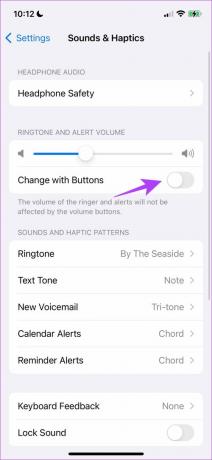
Ini akan memastikan Anda dapat mengubah level volume dering menggunakan tombol volume. Namun, jika Anda sama sekali tidak mendapatkan umpan balik taktil dari tombol volume, ada beberapa metode lagi yang dapat Anda coba.
3. Bersihkan Tombol Volume iPhone
Semua iPhone yang tersedia di pasaran saat ini memiliki perlindungan terhadap masuknya debu. Namun, beberapa partikel yang lebih berat mungkin menempel di antara tombol volume dan casingnya.
Anda dapat membersihkan tombol volume dengan lembut menggunakan sikat lembut untuk mengeluarkan partikel-partikel ini. Kami menyarankan Anda melakukannya perlahan, dan jangan biarkan sikat bersentuhan dengan layar untuk mencegah goresan.

4. Mulai ulang iPhone
Metode klasik lama yang bagus untuk memperbaiki masalah apa pun – coba matikan dan nyalakan kembali perangkat Anda. Oleh karena itu, reboot dan penyegaran sederhana mungkin adalah semua yang Anda perlukan untuk memperbaiki tombol volume iPhone. Berikut adalah langkah-langkah untuk me-restart iPhone Anda.
Langkah 1: Pertama, matikan perangkat Anda.
- Di iPhone X, XR, 11, 12, dan 13 seri: Tekan dan tahan volume bawah dan tombol samping.
- Di iPhone SE 2nd atau 3rd gen, 7, dan 8 series: Tekan dan tahan tombol samping.
- Di iPhone SE 1 gen, 5s, 5c, atau 5: Tahan tombol daya di bagian atas.

Langkah 2: Sekarang, seret penggeser daya untuk mematikan perangkat.
Langkah 3: Selanjutnya, hidupkan perangkat Anda dengan menekan dan menahan tombol daya di iPhone Anda.
Jika masalah tetap ada meskipun telah dimulai ulang, mungkin ada masalah dengan aplikasi tertentu, dan Anda dapat mencoba dan mencopot pemasangan aplikasi tersebut.
5. Periksa apakah Ini Masalah Dengan Aplikasi
Jika tombol volume tidak berfungsi dalam aplikasi tertentu, masalahnya ada di dalam aplikasi dan bukan di iPhone Anda. Karenanya Anda dapat melanjutkan untuk menghapus instalan aplikasi. Inilah cara Anda melakukannya.
Langkah 1: Tekan lama dan tahan ikon aplikasi untuk mencopot pemasangan.

Langkah 2: Tekan ikon '-' di sudut kiri atas aplikasi dan ketuk Hapus Aplikasi.

Karena aplikasi yang bermasalah tidak ada lagi di iPhone Anda, ini mungkin memperbaiki masalah. Jika tidak ada metode di atas yang berhasil, Anda dapat mencoba mengatur ulang iPhone Anda.
6. Setel ulang iPhone
Terkadang, pembaruan perangkat lunak dapat mengubah cara kerja tombol iPhone. Ini terutama berlaku untuk model iPhone lama. Apakah tombol volume berhenti berfungsi setelah menjalankan aplikasi atau karena upaya jailbreak, mengatur ulang iPhone Anda dapat memperbaiki masalah tersebut.
Namun, Anda harus tahu bahwa ini akan mengembalikan semua pengaturan iPhone Anda ke default.
Langkah 1: Buka aplikasi Pengaturan dan pilih Umum.

Langkah 2: Pilih 'Transfer atau Setel Ulang iPhone'.

Langkah 3: Ketuk Reset dan pilih 'Reset Semua Pengaturan'.


Ini akan mengkonfigurasi ulang semua pengaturan pada iPhone Anda ke keadaan semula.
Jika ini tidak membantu, hapus semua data di iPhone Anda dan mulai dari awal. Namun, kami merekomendasikan metode ini sebagai upaya terakhir, dan sebelum melanjutkan, cadangkan iPhone Anda karena akan menghapus semua data Anda.
Untuk menghapus iPhone Anda, ketuk 'Hapus Semua Konten dan Pengaturan' pada langkah 3 di atas dan ikuti petunjuk di layar.

7. Perbarui iPhone Anda
Apple selalu mencari ulasan dan umpan balik pengguna pada versi iOS saat ini. Jika mereka melihat masalah yang mempengaruhi banyak pengguna, mereka akhirnya akan merilis sebuah pembaruan iOS. Oleh karena itu, penting untuk tetap menggunakan iOS versi terbaru. Ikuti langkah-langkah di bawah ini untuk memperbarui perangkat Anda.
Langkah 1: Buka aplikasi Pengaturan dan ketuk Umum.

Langkah 2: Klik Pembaruan Perangkat Lunak. Jika pembaruan tersedia, klik 'Unduh dan Instal'. Ini akan memperbarui iPhone Anda ke versi iOS terbaru.


Metode di atas akan membantu memperbaiki tombol volume yang tidak berfungsi di iPhone karena masalah perangkat lunak. Jika masalah berlanjut, Anda mungkin perlu mengunjungi Pusat Layanan Resmi Apple. Dan begitu Anda menghubungi Apple, mereka pasti akan memperbaiki masalahnya. Berikut info selengkapnya tentang cara menghubungi dukungan Apple.
8. Hubungi Dukungan Apple
Apple telah mendapatkan reputasi untuk memberikan layanan dan dukungan purna jual terbaik. Kami menyarankan untuk mengunjungi stasiun layanan Resmi Apple untuk menyelesaikan masalah apa pun dengan iPhone Anda. Berikut beberapa tautan penting yang akan membantu Anda menjangkau dukungan Apple dengan mudah.
- Halaman Dukungan iPhone resmi
- Hubungi Dukungan Apple
- Jadwalkan perbaikan
Ini semua adalah metode untuk mendiagnosis dan memperbaiki tombol volume yang tidak berfungsi di iPhone. Namun, beberapa di antaranya mungkin membutuhkan lebih banyak waktu dan beberapa dari kita tidak dapat menunggu. Nah, kabar baiknya adalah ada cara lain untuk mengatur volume tanpa menggunakan tombol volume. Cari tahu lebih lanjut di bagian selanjutnya dari artikel kami.
4 Solusi Sementara untuk Menyesuaikan Suara di iPhone
Apple memungkinkan Anda untuk mengontrol dan menyesuaikan volume menggunakan beberapa fitur di iOS. Berikut adalah fitur-fitur berikut dan bagaimana Anda dapat mengaktifkannya.
1. Gunakan Penggeser Volume di Pusat Kontrol
Pusat kontrol memberi Anda penggeser untuk mengontrol volume. Inilah cara Anda dapat mengakses pusat kendali di iPhone Anda untuk menyesuaikan suara.
- iPhone X dan lebih baru: Gesek ke bawah dari pojok kanan atas layar untuk membuka Pusat Kontrol.
- iPhone SE, iPhone 8, dan versi sebelumnya: Gesek ke atas dari tepi bawah layar untuk membuka Pusat Kontrol.

2. Gunakan AssistiveTouch
AssistiveTouch adalah fitur yang sangat terkenal di iOS. Ini menyediakan satu set kontrol untuk menggunakan iPhone Anda, dan jelas, itu juga memiliki pengaturan kontrol volume. Inilah cara Anda mengaktifkannya.
Langkah 1: Buka aplikasi Pengaturan, dan pilih Aksesibilitas.

Langkah 2: Ketuk Sentuh

Langkah 3: Sekarang, pilih AssistiveTouch dan aktifkan AssistiveTouch.


Langkah 4: Anda akan melihat tombol mengambang di layar beranda. Ketika Anda mengkliknya, itu membuka kotak kontrol. Klik Perangkat. Ketuk Volume Naik atau Volume Turun untuk menyesuaikan suara.

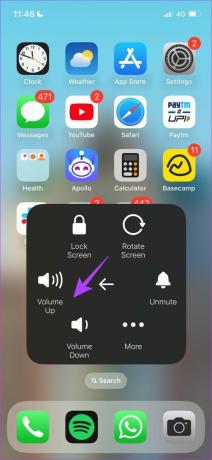
3. Kontrol Volume Dalam Pengaturan
Apple juga menyediakan penggeser di dalam pengaturan suara untuk mengontrol volume. Inilah cara Anda dapat menggunakannya.
Langkah 1: Buka aplikasi Pengaturan, dan klik Suara dan Haptik.

Langkah 2: Anda akan menemukan penggeser untuk kontrol volume. Gunakan untuk mengatur volume secara efektif.

Terakhir, Anda dapat mengambil bantuan asisten iPhone yang selalu ramah, Siri untuk menyesuaikan volume.
4. Tanya Siri
Siri dapat melakukan hampir semua hal di iPhone, meskipun Anda harus menggunakan suara. Inilah cara Anda dapat menggunakan asisten suara untuk menyesuaikan volume iPhone Anda.
Langkah 1: Buka aplikasi Pengaturan dan pilih 'Siri & Cari'.
Langkah 2: Beralih pada 'Tekan Tombol Samping untuk Siri'.


Langkah 3: Sekarang, tekan dan tahan tombol samping selama beberapa detik untuk memanggil Siri.
Langkah 4: Gunakan frasa sederhana seperti 'turunkan volume media' atau 'naikkan volume dering' untuk menyesuaikan suara. Siri juga akan memberi Anda umpan balik untuk hal yang sama.
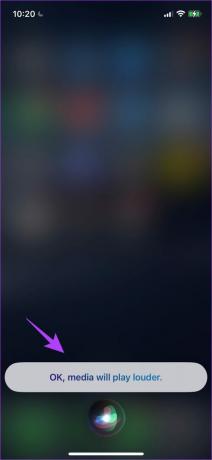
Ini semua adalah metode sementara yang dapat Anda gunakan saat Anda menunggu untuk memperbaiki tombol volume yang tidak berfungsi di iPhone Anda. Kami harap metode ini membantu Anda menyesuaikan volume dengan cepat.
Perbaiki Tombol Volume untuk Mengontrol Level Suara di iPhone
Ini semua adalah metode yang dapat Anda gunakan untuk memperbaiki tombol volume yang tidak berfungsi di iPhone. Meskipun ini bisa menjadi masalah yang membuat frustrasi, kami harap Anda melihat semua metode ini untuk mengatasi masalah tersebut. Jika tidak ada yang berhasil, mengunjungi Apple Care adalah pilihan terakhir untuk mengganti tombol Anda dan memulihkan fungsionalitas.



